Pojďme se dnes naučit nainstalovat Kali Linux na virtuální počítač. Pokud se chcete pustit do oblasti kybernetické bezpečnosti, Kali Linux vám nabízí všechny nástroje připravené a nastavené tak, abyste si s nimi mohli hrát.
A pokud jde o testování zabezpečení, žádná distribuce založená na Linuxu se neblíží pověsti Kali Linuxu. Protože Kali bylo navrženo tak, aby bylo instalováno na přenosné médium, aby se omezilo sledování a zlepšila bezpečnost, pojďme si projít nejjednoduššími kroky k instalaci funkčního a připraveného Kali na virtuální počítač.
Co je Kali Linux?
Kali Linux je linuxová distribuce vytvořená s jediným cílem poskytnout uživatelům nejlepší možné prostředí pro etické hackování, penetrační testování a testování zabezpečení sítě.
Kali Linux, vyvinutý a podporovaný Offensive Security, je bezpečnostní linuxová distribuce odvozená od Debianu.
Dodává se s více než stovkou předinstalovaných nástrojů, které uživatelům pomáhají v digitální forenzní analýze. Kali Linux má pověst nejlepšího útočného OS pro pracovníky informační bezpečnosti a etické hackery po celém světě.
Proč se používá Kali Linux?
Kali Linux je široce používán v oblasti penetračního testování, analýzy zabezpečení sítě a digitální forenzní analýzy. Dodává se s více než pěti sty předinstalovanými bezpečnostními nástroji.
Nabízí uživatelům úplnou svobodu personalizace jejich kopie operačního systému. Kali je velmi oblíbená pro vysoce kvalitní, bezplatný a otevřený operační systém.
Je to operační systém vyvinutý v zabezpečeném prostředí a obsahuje vlastní jádro, které je záplatováno pro injekce. Díky široké škále podpory, pokud jde o bezdrátovou a jazykovou dostupnost, si lidé instalují Kali Linux do svých počítačů, aby měli k dispozici ty nejlepší možné nástroje pro potřeby zabezpečení informací.
Jak nainstalovat Kali Linux na virtuální počítač?
Nyní, když jsme obeznámeni s myšlenkou Kali Linuxu, přistoupíme k jeho instalaci do našeho systému. V tomto tutoriálu nainstalujeme nejnovější stabilní verzi Kali Linuxu, která je v tomto okamžiku písemně 2020.1.
Tato instalace bude provedena na virtuálním počítači pomocí Oracle VM VirtualBox verze 6.1.6.
Předpoklady
Chcete-li nainstalovat Kali Linux na náš systém, toto jsou minimální a doporučené požadované specifikace.
| Specifikace | Minimum | Doporučeno |
| Volné místo na pevném disku | 10 GB | 20 GB |
| RAM | 4 GB | 6/8 GB |
Dále potřebujeme pracovní kopii verze Oracle VirtualBox 6.1.6. Tu si můžete stáhnout z oficiálních stránek VirtualBox zde.
https://www.virtualbox.org/wiki/Downloads
Nakonec si musíme stáhnout soubor Virtualization Format Archive a nainstalovat Kali Linux do našeho systému. Tento soubor lze nalézt na oficiálním webu Offensive Security zde.
https://www.offensive-security.com/kali-linux-vm-vmware-virtualbox-image-download/
Vytvoření a nastavení virtuálního počítače
Nyní, když máme připraveny všechny předpoklady, můžeme začít s výukovým programem instalace Kali Linuxu na náš virtuální stroj. Pojďme do toho skočit spuštěním aplikace Oracle VM VirtualBox na našem počítači.
Krok 1: Přejděte do rozbalovací nabídky „Soubor“ a vyberte možnost „Importovat zařízení“.
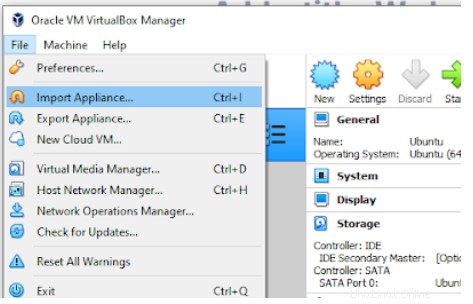
Krok 2: Vyberte umístění, kde je uložena vaše stažená kopie souboru Archiv formátu virtualizace pro instalaci Kali Linuxu. Poté klikněte na „Další“.
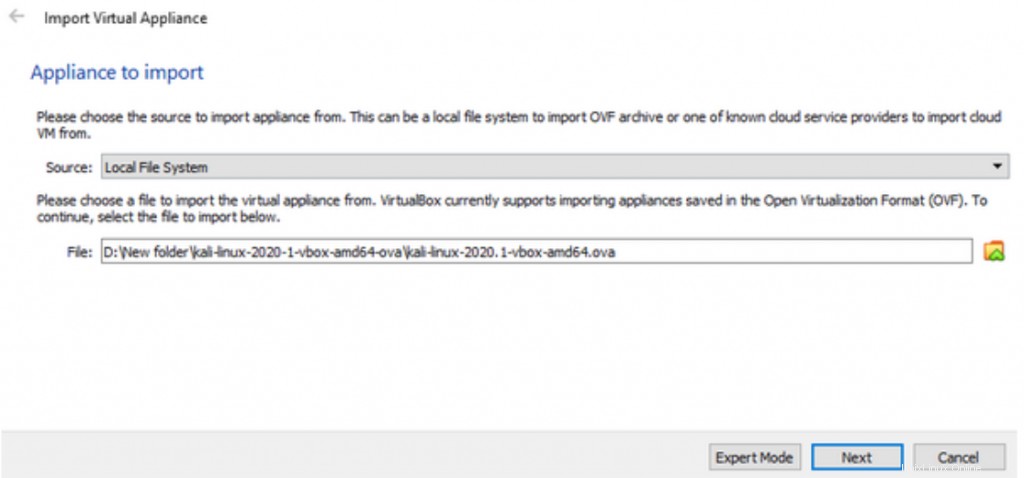
Krok 3: Podívejte se na nastavení aplikace pro váš virtuální počítač. Všimněte si, že pro bezproblémový provoz musíte virtuálnímu počítači přidělit alespoň 2 GB RAM. Pokračujte stisknutím tlačítka „Další“.
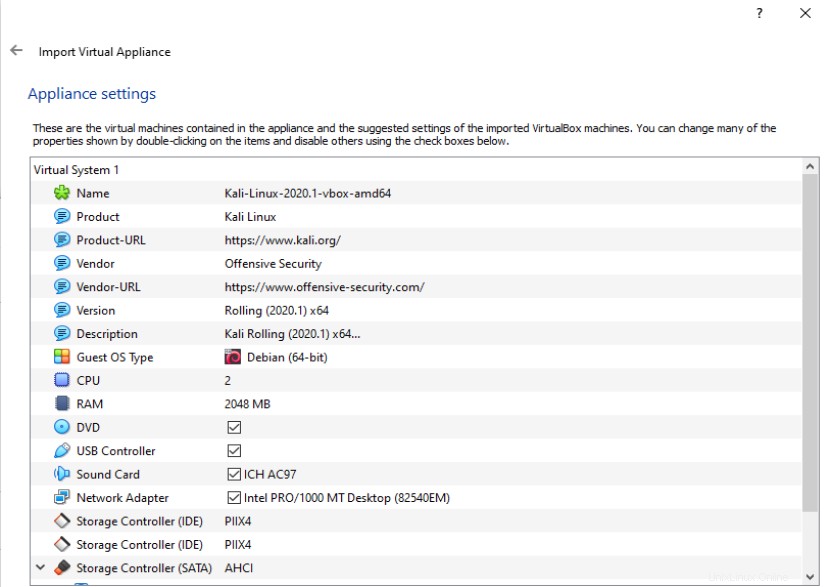
Krok 4: Nyní musíte souhlasit s licenční smlouvou na software. Jakmile projdete smlouvou, pokračujte stisknutím tlačítka „Souhlasím“.
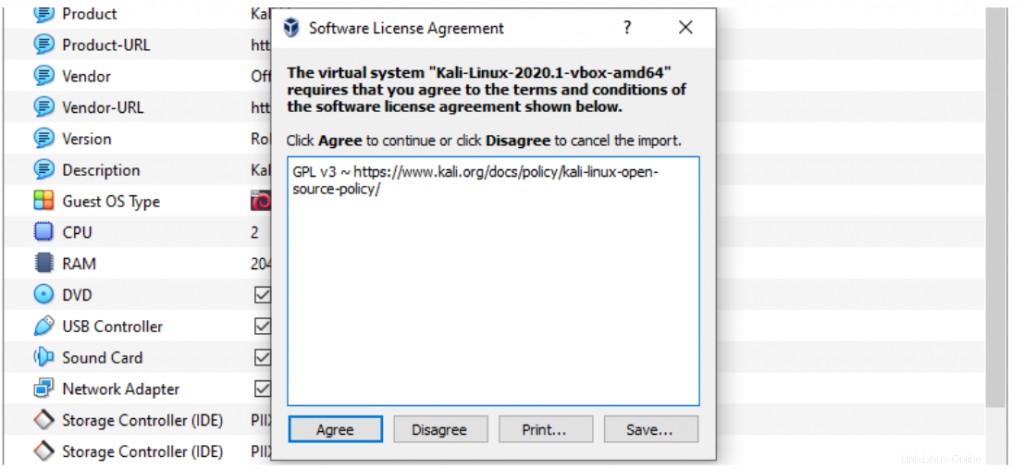
Přihlaste se a nastavte Kali Linux
Krok 5: Váš nový virtuální počítač byl vytvořen. Vyberte jej a stisknutím tlačítka Start spusťte svůj virtuální počítač Kali Linux.
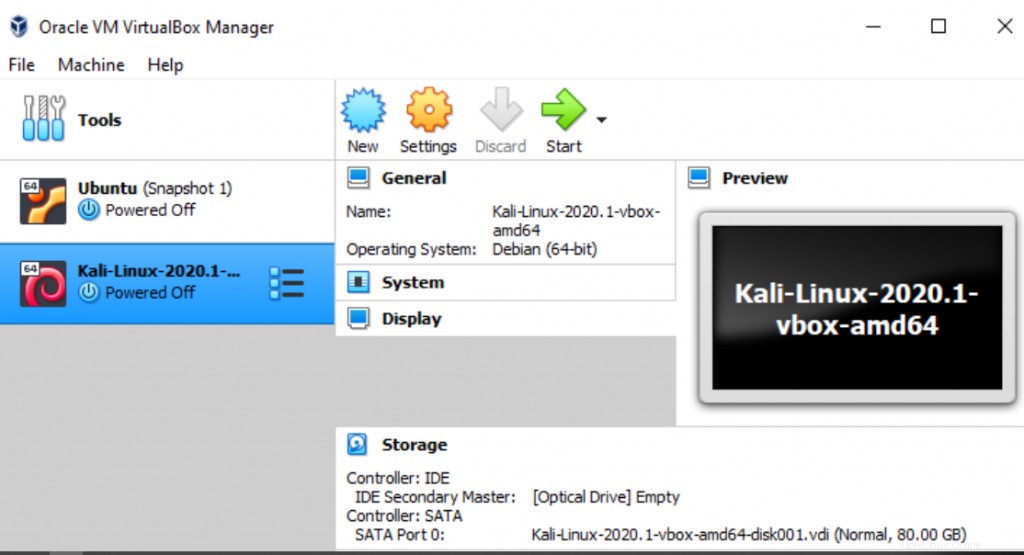
Krok 6: Pokud vidíte přihlašovací obrazovku, jak je uvedeno níže, jste úspěšně nainstalovali Kali Linux na svůj virtuální počítač. Použijte uživatelské jméno „kali“ a stejné heslo pro přihlášení k výchozímu uživatelskému účtu Kali Linux 2020.1. Tyto přihlašovací údaje jsou předem vygenerovány s obrazovým souborem virtualizačního archivu.
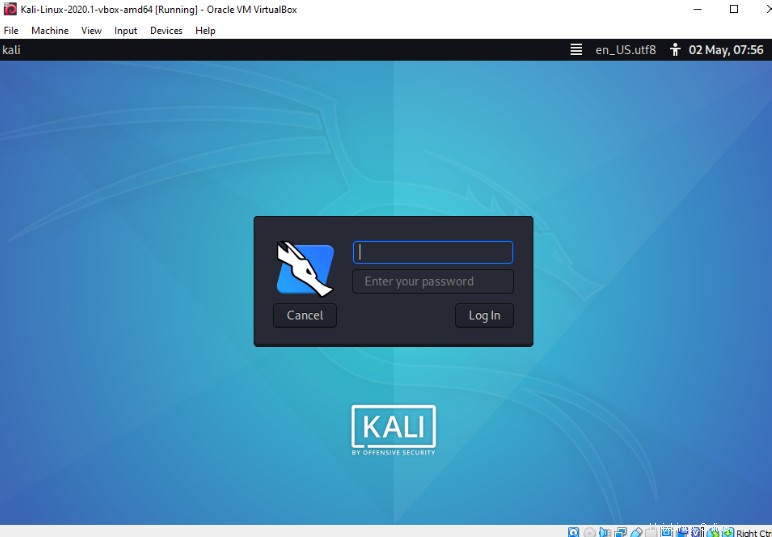
Použití virtuálního počítače Kali Linux
Nyní, když jsme na náš systém nainstalovali Kali Linux, musíme prodiskutovat zásadní věc. Důležitou změnou v Kali Linuxu 2020.1 a pozdějších verzích je, že již neexistuje účet superuživatele.
Výchozí účet pro Kali 2020.1 má uživatelské jméno a heslo „kali“. Nyní můžete tohoto neprivilegovaného uživatele používat, pokud s ním souhlasíte. Jinak můžete vytvořit nového uživatele. Chcete-li to provést, zadejte do příkazového řádku následující příkaz.
sudo adduser --home /newusername newusername
Budete požádáni o zadání nového hesla pro tohoto uživatele a jeho opětovné zadání pro potvrzení. Zbývající údaje jsou volitelné. Nyní se můžete odhlásit od aktuálního uživatele a přihlásit se ke svému novému uživateli. Zde je snímek obrazovky, jak jsem vytvořil uživatele s názvem ‚sirharry ‘.
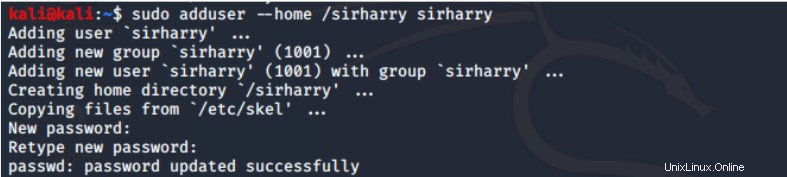
Další možností je přepnout na uživatele root. Chcete-li to provést, zadejte do emulátoru terminálu následující příkaz.
sudo su
Budete požádáni o zadání hesla pro aktuálního uživatele. Jakmile to uděláte, zadejte tento příkaz.
passwd root
Zadejte nové heslo a pro potvrzení jej zadejte znovu. Nyní se jednoduše odhlaste od aktuálního uživatele. Nyní se můžete přihlásit k uživateli root se svým novým heslem. Zde je snímek obrazovky postupu.

Koneckonců
Všichni lidé, kteří to s kariérou v oblasti digitální forenzní a informační bezpečnosti myslí vážně, by si měli na své stroje nainstalovat Kali Linux. To jim poskytuje přístup k vysoce kvalitním bezpečnostním nástrojům, se kterými jsou připraveni pracovat.
Kali Linux je vyvrcholením práce týmu Offensive Security na vývoji operačního systému zaměřeného na bezpečnost. Tato práce je vášnivě podporována komunitou uživatelů Kali Linuxu.
Doufáme, že se vám prostřednictvím tohoto tutoriálu podařilo nainstalovat Kali Linux do vašeho systému pomocí virtualizačního softwaru Oracle VM VirtualBox. Než jsme vám ukázali, jak zadat uživatele root a vytvořit nového uživatele, pokračovali jsme v diskusi o výchozí situaci uživatele v Kali Linuxu 2020.1.
Pokud máte nějaké připomínky, návrhy nebo zpětnou vazbu, neváhejte nás kontaktovat prostřednictvím sekce komentářů níže.